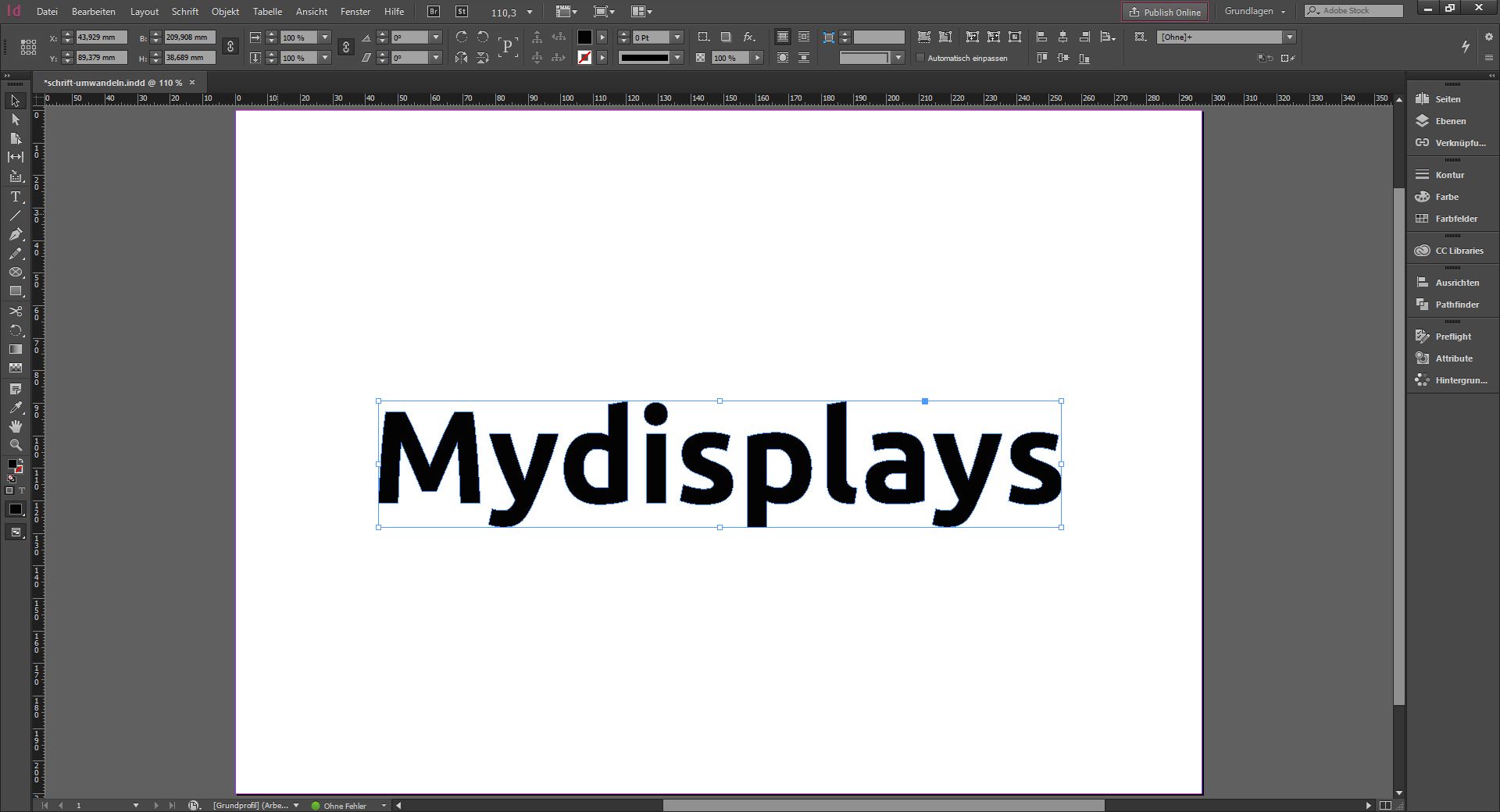Inhaltsverzeichnis - zum Thema Schriftarten richtig drucken
Die schönsten Grafiken und Bildmotive leben nicht selten von bewusst platzieren Schriftzügen. Durch Slogans, Firmennamen oder sonstige Botschaften werden durchdachte Werbekonzept komplettiert und die entsprechende Zielgruppe auf direktem Weg angesprochen.
Um nun ein möglichst realitätsnahes Druckergebnis Ihres favorisierten Schriftzuges zu erlangen, ist es erforderlich, Ihre gewünschten Schriften in Pfade umzuwandeln. Doch wie genau funktioniert jene Anpassung und was ist beim Prozess der Konvertierung zu beachten? Mydisplays klärt auf!

Wie Schriften in Pfade umgewandelt werden
Für die Erstellung Ihrer Druckdaten benötigen die meisten Druckereien ein PDF als finale Datei. In der Regel werden etwaige Schriften in Ihrer gewünschten Grafik beim Export zur PDF-Datei automatisch eingebettet, so dass im Verlauf des Druckverfahrens keinerlei Verfälschungen im Schriftbild auftreten.
Je nach Kodierung ist die Einbettung der ausgewählten Schriftart ins PDF jedoch manchmal nicht möglich. Die Folge: Schriften werden im Druck fehlerhaft dargestellt.
In Bezug auf Mydisplays sind beispielsweise alle Schriften vom Type 1 (CID) / True Type (CID) mit der Kodierung „Identity-H“ betroffen. Diese können eventuell zu einer verfälschten Darstellung des Schriftbildes im Druck führen. Doch keine Panik. Die Lösung für jenes Problem gestaltet sich mehr als simpel. Wandeln Sie dazu Ihre Schriften in Pfade um. Hierbei bietet sich eine Bearbeitung in der Adobe Software „InDesign“ oder „Illustrator“ an:
Werbung mit Schriften & Informationen auf Displaysysteme, Großformatdrucke & Digital-Signage
Entdecken Sie das zu Ihrer Werbekampagne passende Werbedisplays und erhalten einen hochauflösenden Druck der Schrift Ihrer Datei.
3 Schritte um Pfade für Schriften zu erhalten
schritt 1 - Schriftzug erstellen
Erstellen Sie Ihren gewünschten Schriftzug. Inhaltliche Änderungen sind danach nicht mehr möglich. Dazu müsste dann ein neuer Schriftzug erstellt werden.
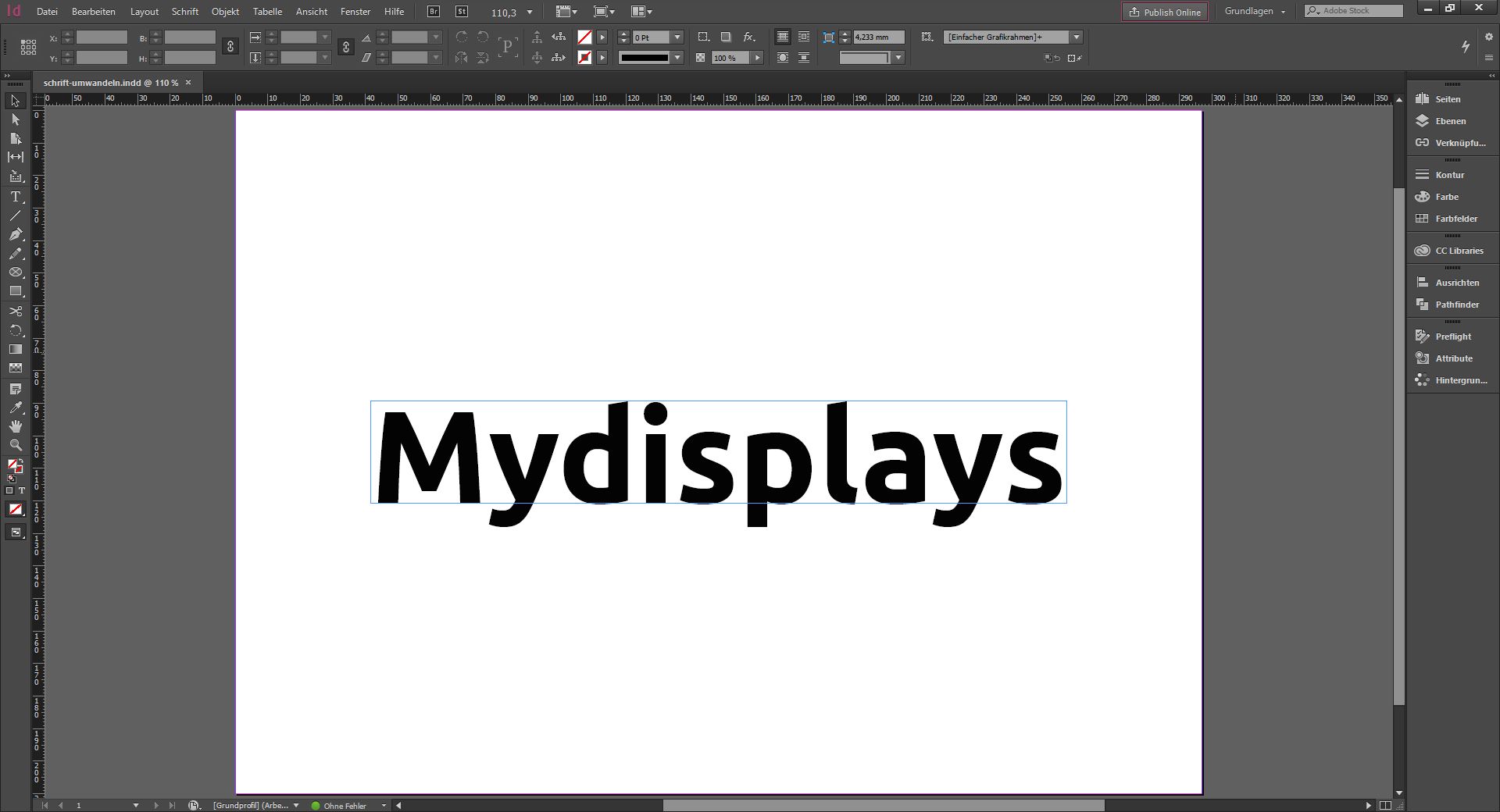
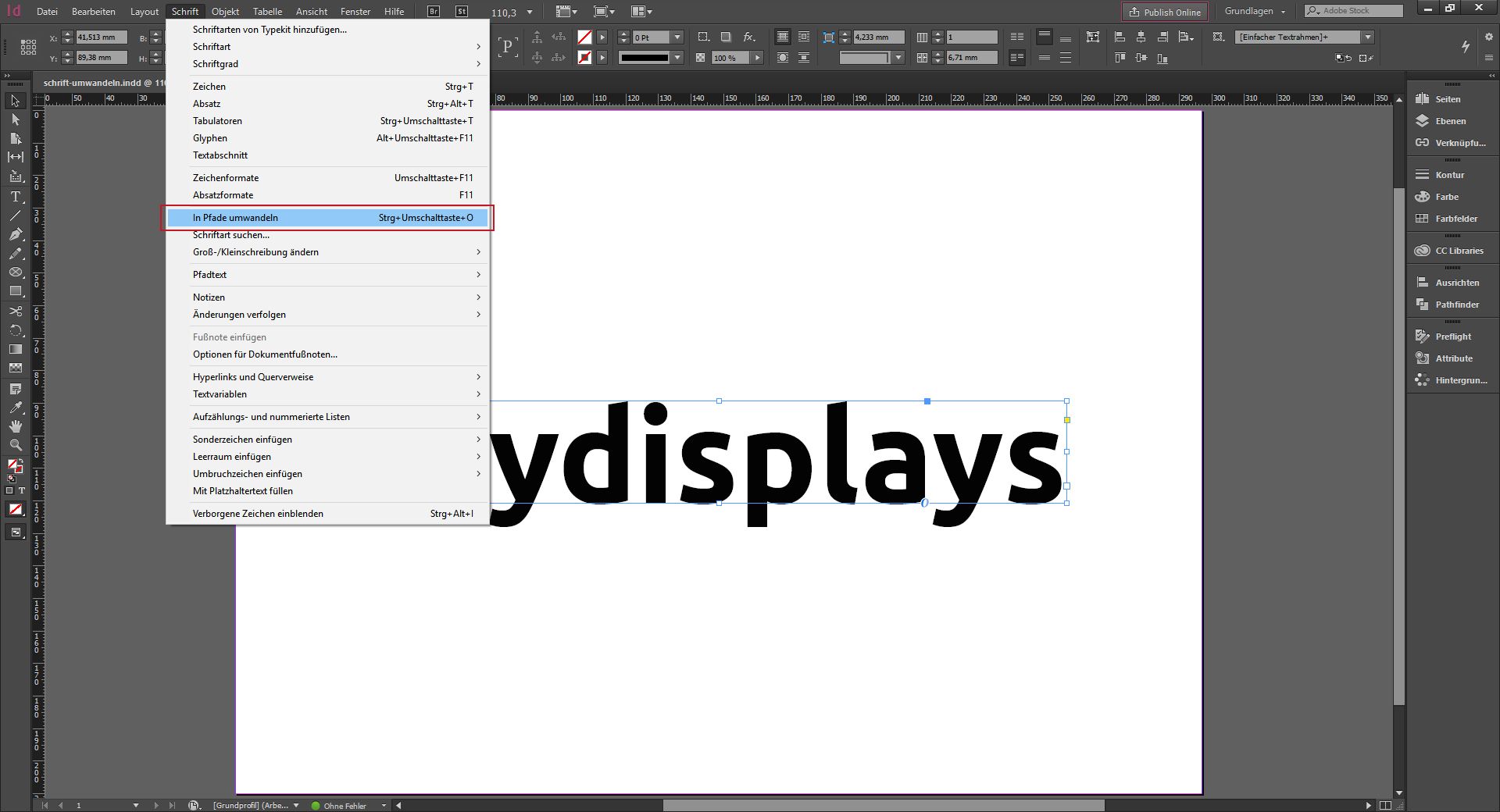
schritt 2 - in Pfade umwandeln
Über den Menüpunkt „Schrift“ wählen Sie nachfolgend die Schaltfläche „In Pfade umwandeln“ aus. Bitte beachten Sie dabei, dass alle Schriften, welche in Pfade umgewandelt werden, wie Vektorgrafiken behandelt werden können. Sprich, Sie können sie ohne Qualitätsverlust auf Ihre Wunschmaße skalieren.
schritt 3 - Exportieren
Ihre Schrift ist nun in Pfade umgewandelt. Integrieren Sie diese nun bei Bedarf in Ihre Grafik, exportieren die Datei als finales PDF und leiten dieses an die Druckvorstufe Ihrer Druckerei, vorzugsweise natürlich Mydisplays, weiter. Fertig!